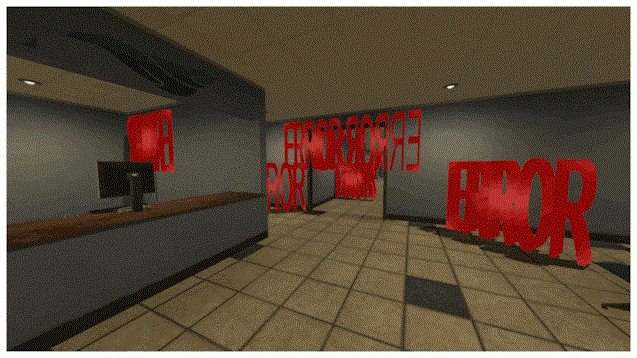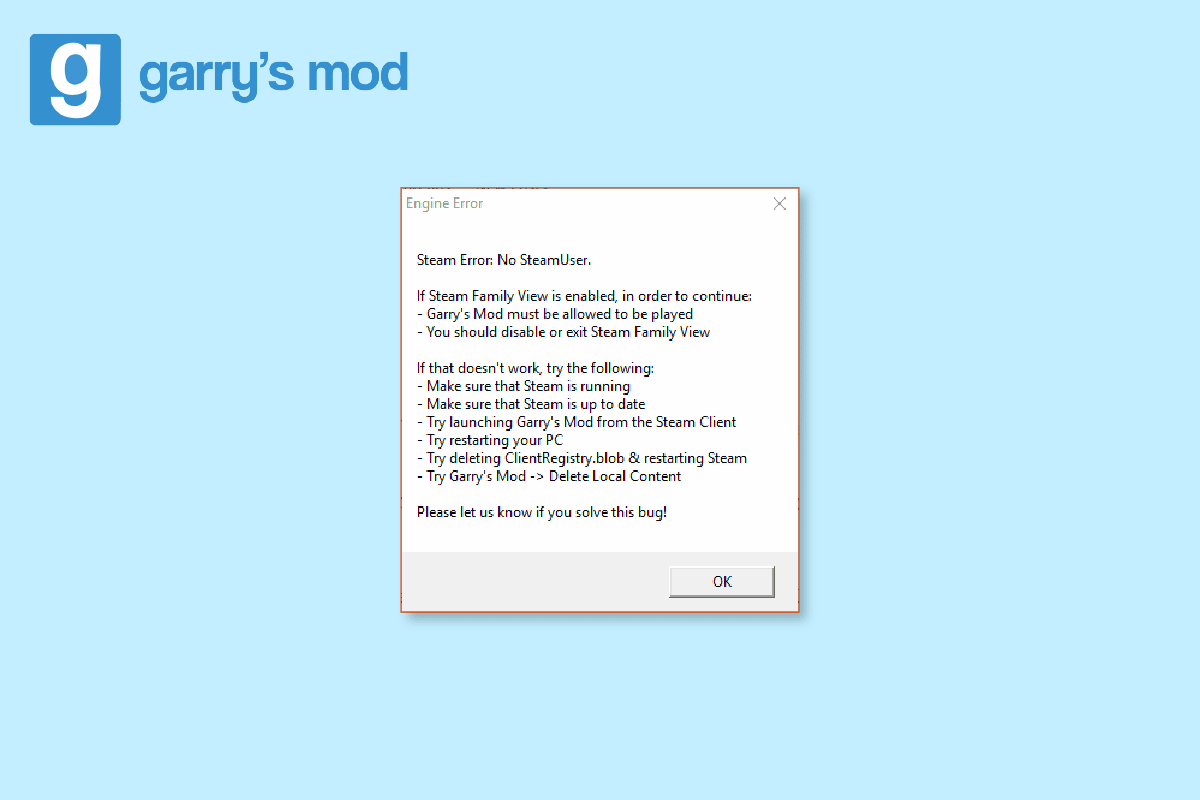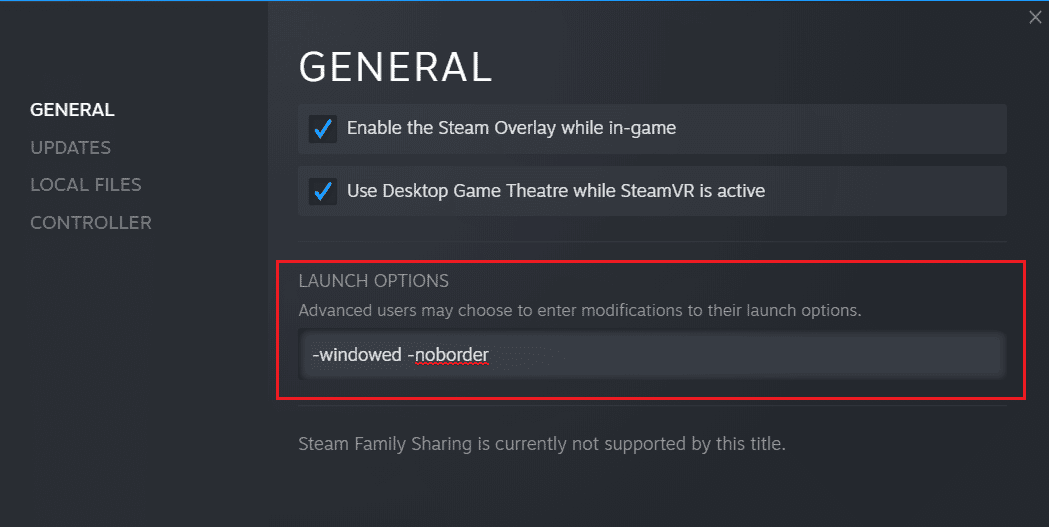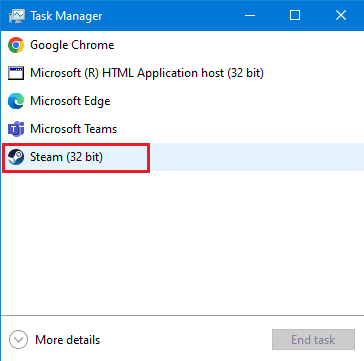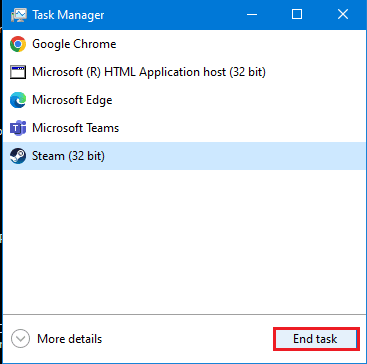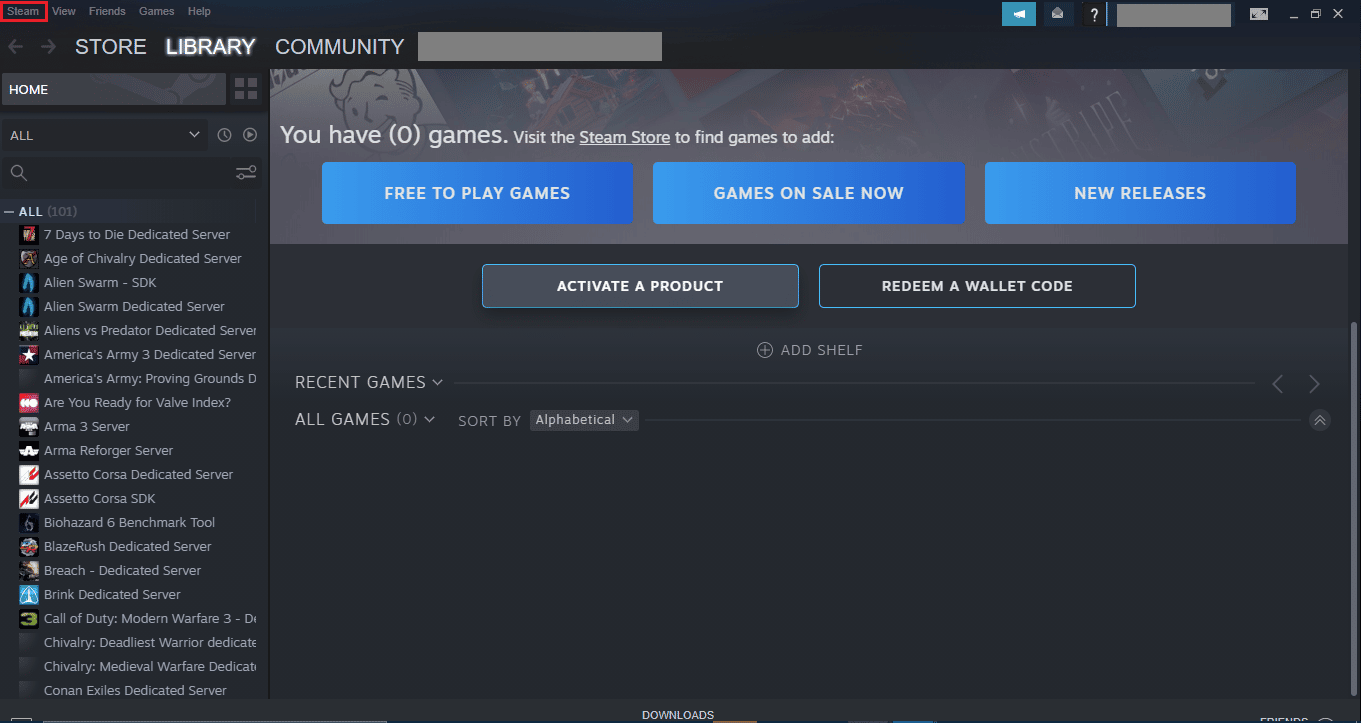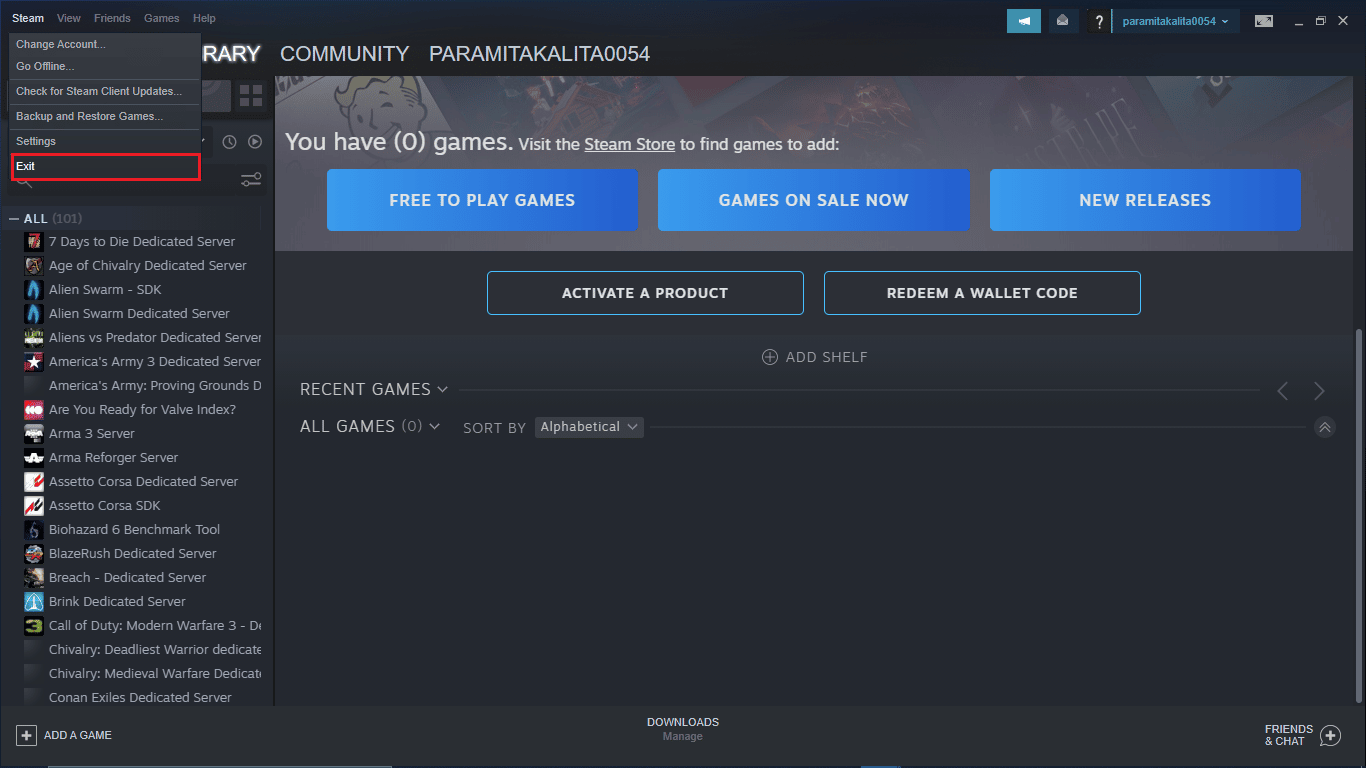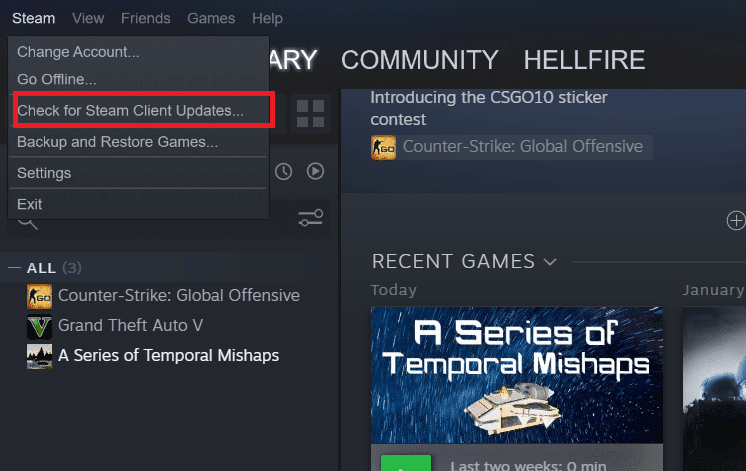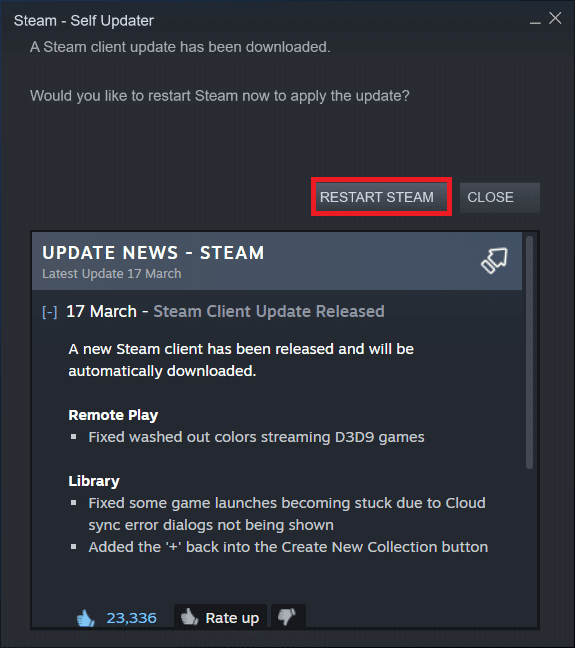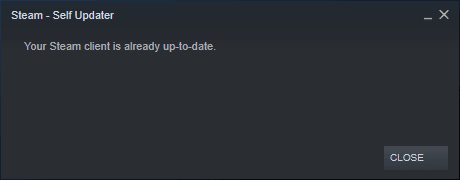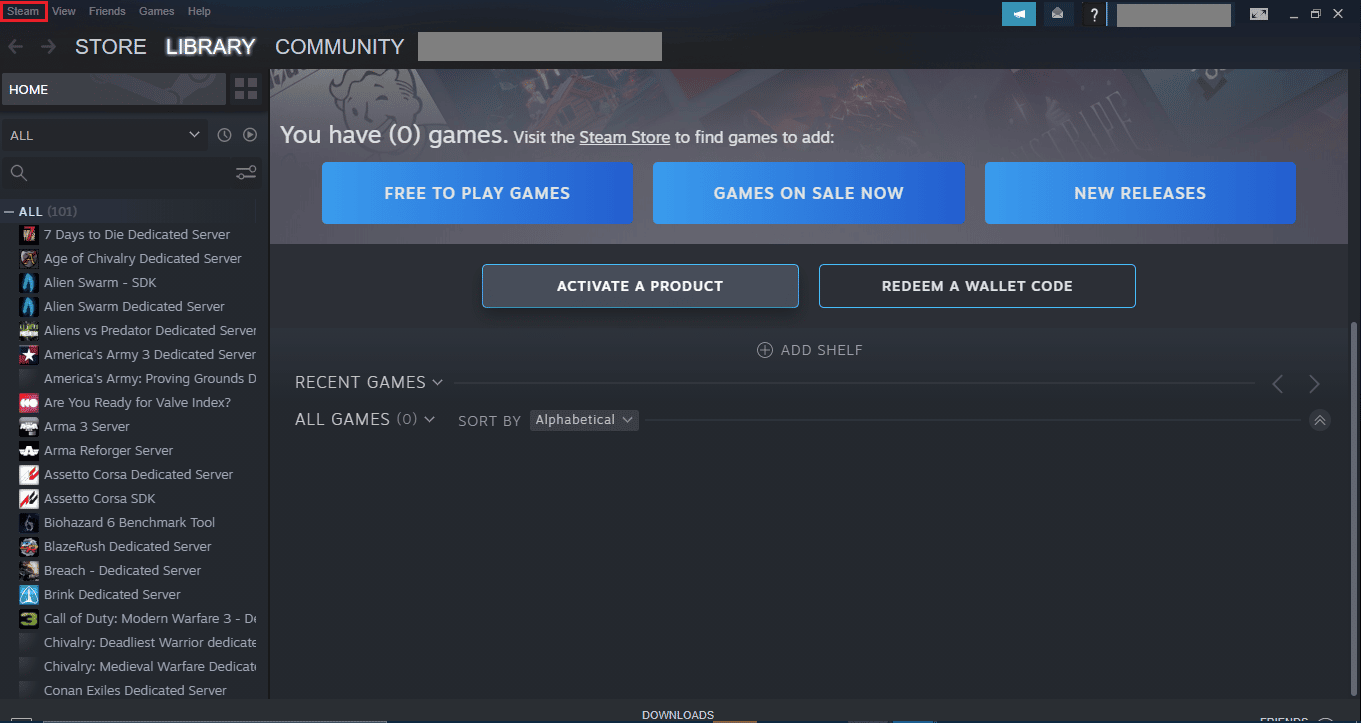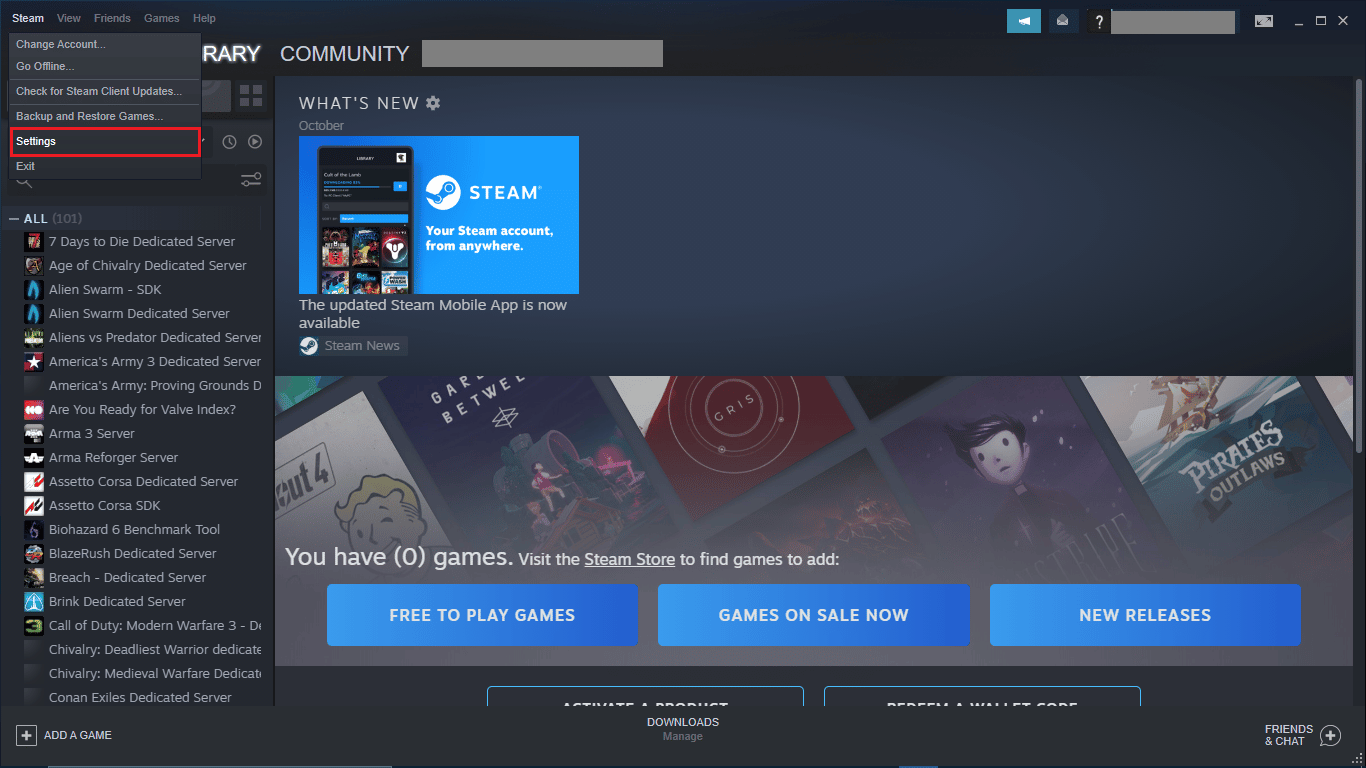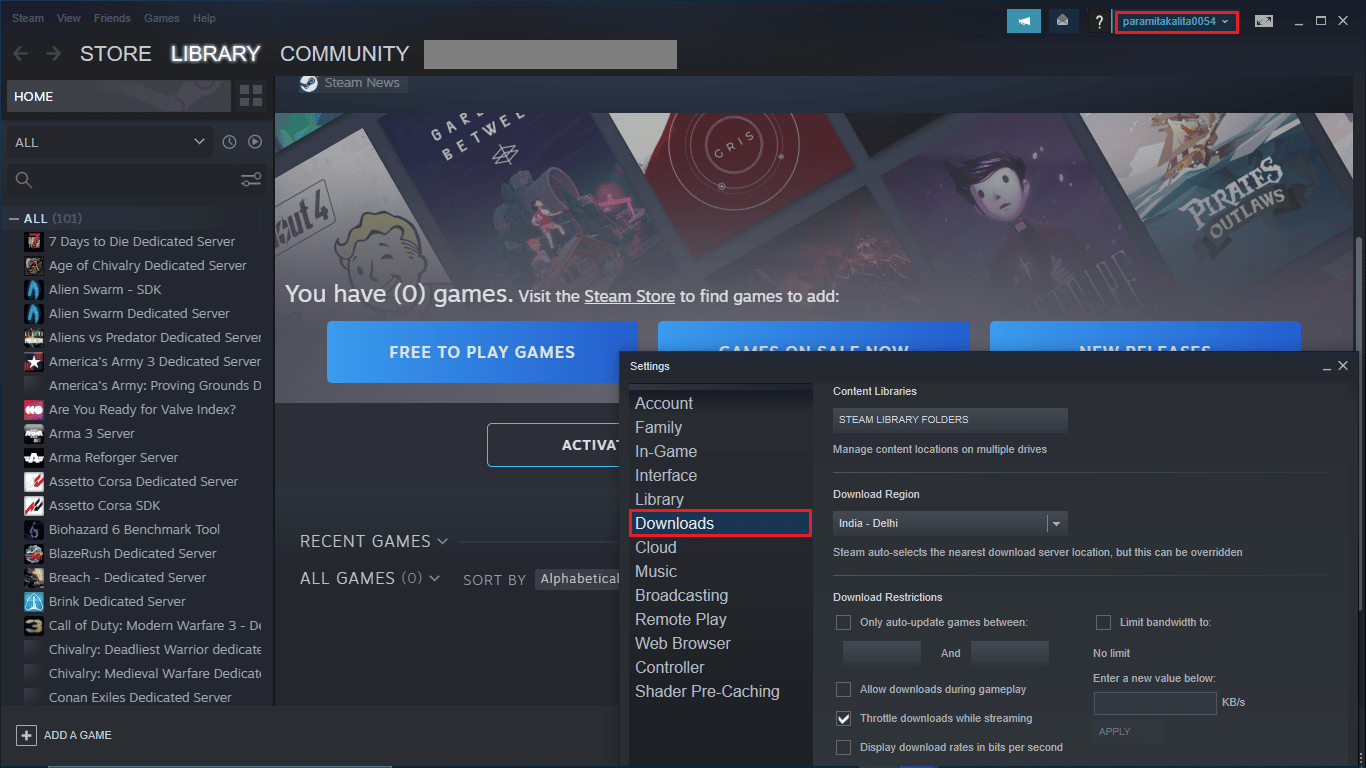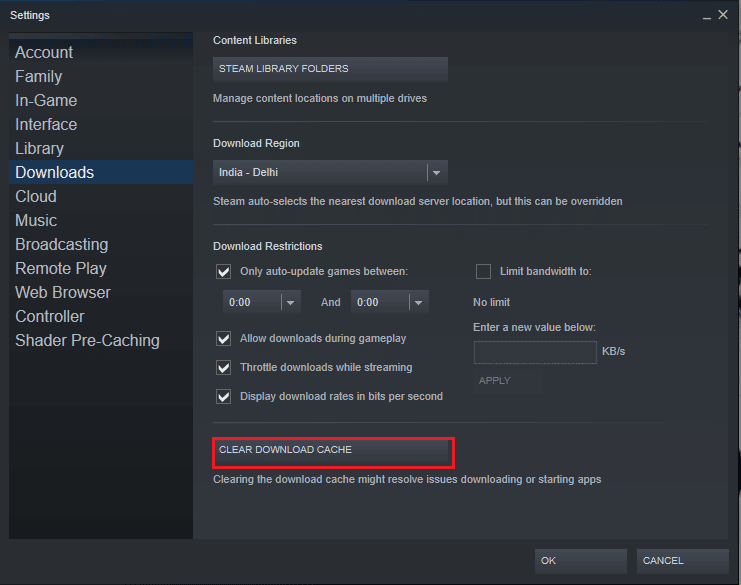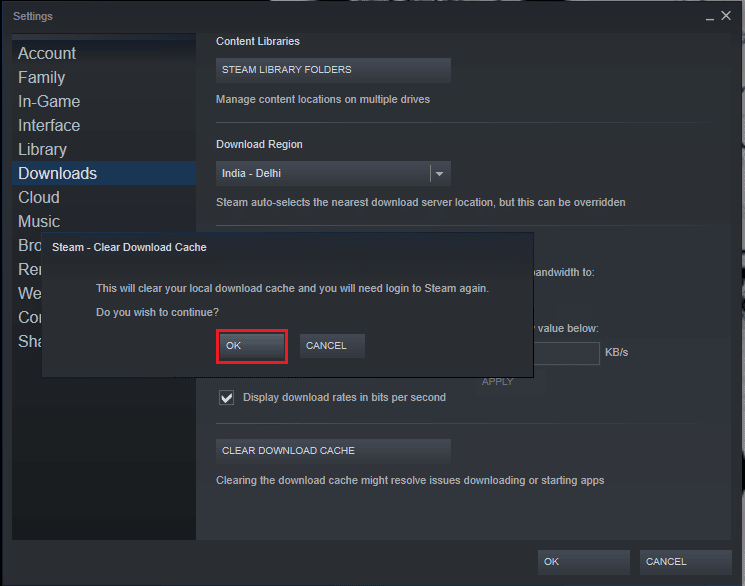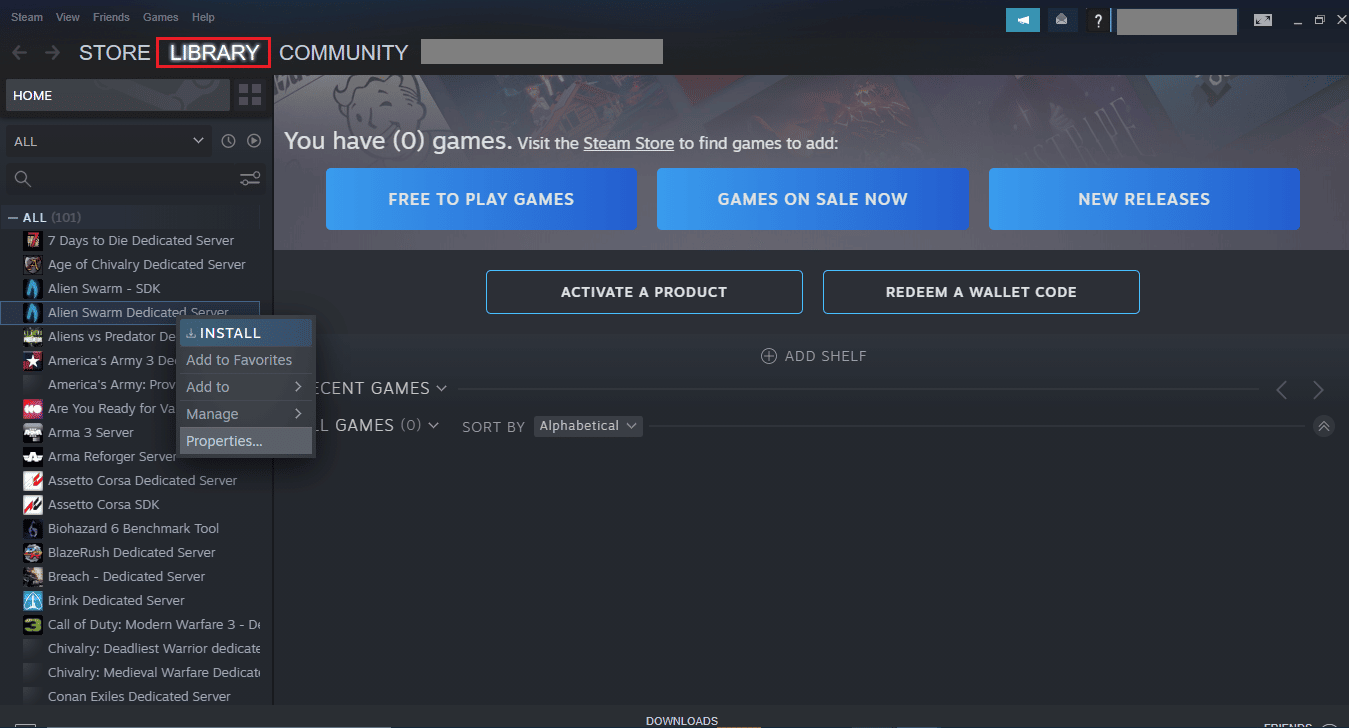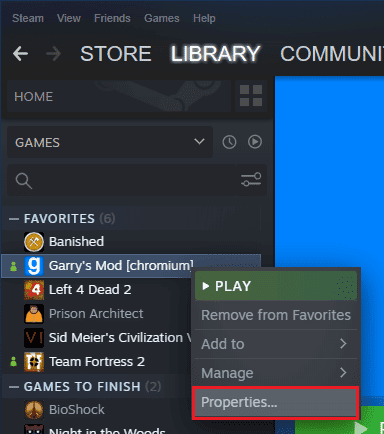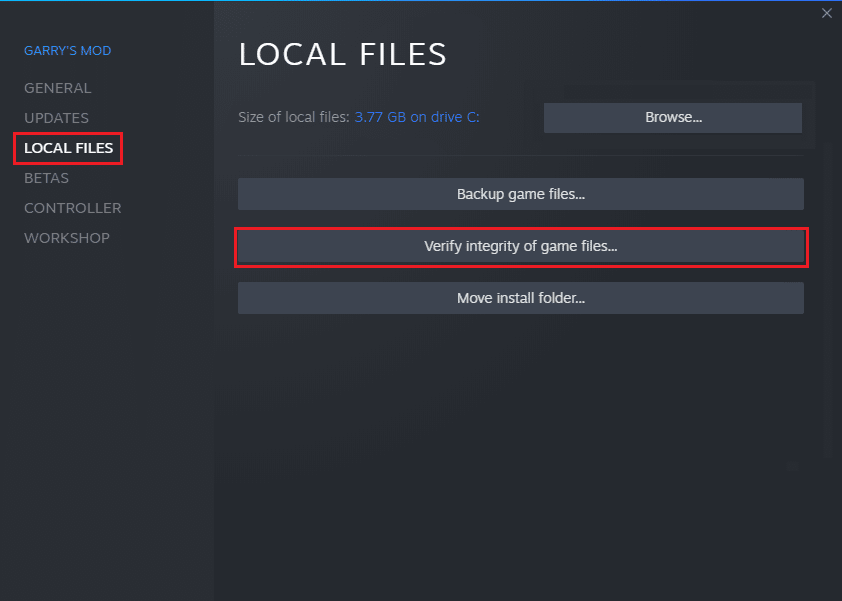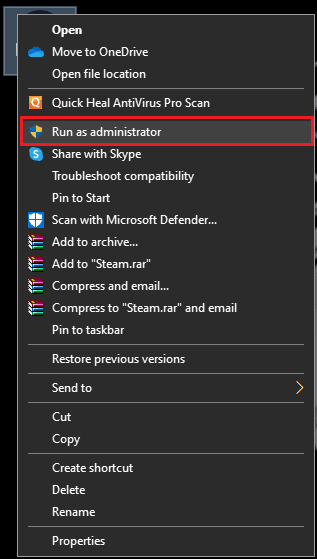Иногда во время игрового процесса могут возникать проблемы с отображением персонажей и окружающего мира. Самая распространенная ошибка в GarrysMod – это обозначения Error, появляющиеся на персонажах. Окружающий мир становится розово-черного оттенка. Особенно это заметно на 10-той и 13-той версиях, которые считаются одним из последних. Работает на движке Сорс, Counter-Strike: Source и Portal, поэтому возникающая проблемы с некорректным отображением, может быть вызвана какими-либо недостающими объектами.
Содержание:
- Причины возникновения
- Как лечить?
- Метод первый: установить дополнительный контент
- Второй метод — пиратский
- Подробно об установке
- Метод Третий — установить аддон
Причины возникновения
Подобное отображение возникает не только у владельцев пиратки, но и у лицензионных пользователей. Причин бывает несколько:
- Неправильно проведенное обновление;
- Установка модификаций с замено важных файлов;
- Чистка компьютера с удалением каких-либо игровых объектов.
Может появиться после переустановки игры и не исчезать даже при дополнительном удалении.
Данная проблема влияет не только на внешний вид игры, но и сам игровой процесс. Некоторые игроки просто не отображаются, а это негативно влияет на качество командных карт или различных шутеров.
Как лечить?
Подобное вызвано недостающими файлами в системе. Игра просто не может найти нужный объект и корректно его отобразить. Существует два способа, как вернуть игру в первоначальное состояние.
Метод первый: установить дополнительный контент
Скачать доп. контент
Список необходимого контента и обновлений внушительный. В него входит не только базовые Portal, Hal-Life и CSS, но и многие другие. Во время скидок и акций многие пользователи советуют приобретать полный пакетом. Подходит для владельцев лицензии, которые не хотят сталкиваться с подобной проблемой в дальнейшем. Данный метод загрузки ресурсов и дополнительных объектов универсален, и игрок может не волноваться относительно возможности неправильно отображенных текстур.
Но если подобное уже произошло – нужно сообщить в техническую поддержку сайта.
Второй метод можно сказать, пиратский
Он подходит абсолютно всем и еще ни один игрок не был забанен в Стиме из-за установки такого контента. Заключается он в том, что игрок скачивает дополнительный архив и прописывает его в файле cfg. Соответственно, настройки меняются на необходимые и можно спокойно играть.
Важно! Далеко не во всех случаях он срабатывает, поэтому попробуйте переустановить игру и подкачать дополнительные файлы для нормального функционирования.
Подробно об установке архива
Чтобы подкачать объекты, нужно скачать архив с сайта или найти его в сети. Также, вниманию игроков представлена небольшая программа, которая может помочь с данной проблемой.
Устанавливаем с архивом:
- Скачать zip архив. Все объекты сжаты, так как занимают слишком много места. Неудивительно, ведь в одном небольшом архиве собраны все дополнительные материалы;
- Разархивировать, используя WinRar или любой удобный архиватор. Первый вариант советуется потому, что все распакованные файлы останутся в полной сохранности. То есть риск получить «испорченный» — минимален;
- Перейти в Steam и закрыть игру. Также можно завершить процесс через диспетчер задач, используя (Ctrl+Alt+Del);
- Открыть правым кликом по игре «Свойства» и вкладку «Локальные данные». Нужно посмотреть их место расположения;
- Зайти в папку Гаррис Мода -> addons;
- Перенести содержимое вместе с главное директорией по указанному адресу;
- Скопировать адрес, где сохранены новые аддоны и скачанные обновления;
- Вернуться в корень и открыть папку cfg, найти там файл с названием mount. Открыть его при помощи блокнота. Является главным объектом, который регулирует работу дополнений внутри игры и направляет процессы к существующим модам;
- В открытом файле пользователь увидит две строчки, начинающиеся с «\». Одна из них содержит в начале csstrike. Удалить два символа впереди и адрес, находящийся рядом в кавычках. Вставить сохраненный ранее.
- Вернуться в игру и наслаждаться нормальными текстурами.
В зависимости от скачанного архива, текстуры могут изменить на любые из базовых игр. Чаще всего, это CSS, потому что модельки и стиль сильно похожи. Воспользоваться таким способом может, как владелец пиратки, так и лицензионный пользователь.
Метод третий — Установить аддон
Аддон заменит стремные знаки еррор висящие в воздухе и черно фиолетовую сетку прозрачными слоями которые не будут бросаться в глаза.
Видео инструкция
Надоели эмо текстуры и error в игре Garry’s mod?
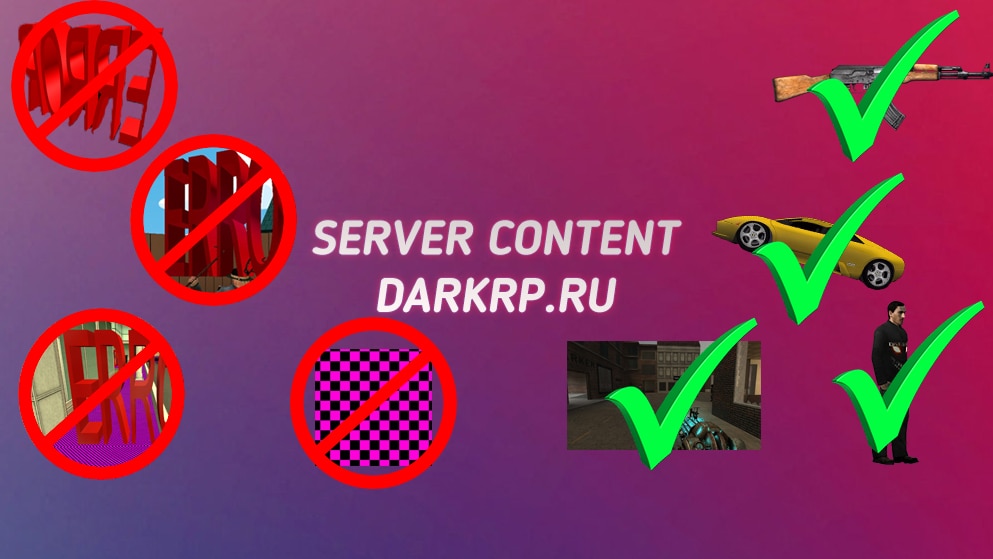

Бро не забудь посетить наш DarkRP сервер
ip 46.174.51.112:27015
Есть решение:
1. Скачать архив с контентом
СКАЧАТЬ css_content.rar
2. Папку CSS_CONTENT из архива поместить в папку addons
папка addons находится по следующему пути:
SteamsteamappscommonGarrysModgarrysmodaddons
Остались вопросы?
Посмотрите видео инструкцию
Иногда во время игрового процесса могут возникать проблемы с отображением персонажей и окружающего мира. Самая распространенная ошибка в GarrysMod – это обозначения Error, появляющиеся на персонажах. Окружающий мир становится розово-черного оттенка. Особенно это заметно на 10-той и 13-той версиях, которые считаются одним из последних. Работает на движке Сорс, Counter-Strike: Source и Portal, поэтому возникающая проблемы с некорректным отображением, может быть вызвана какими-либо недостающими объектами.
Причины возникновения
Подобное отображение возникает не только у владельцев пиратки, но и у лицензионных пользователей. Причин бывает несколько:
- Неправильно проведенное обновление;
- Установка модификаций с замено важных файлов;
- Чистка компьютера с удалением каких-либо игровых объектов.
Может появиться после переустановки игры и не исчезать даже при дополнительном удалении.
Данная проблема влияет не только на внешний вид игры, но и сам игровой процесс. Некоторые игроки просто не отображаются, а это негативно влияет на качество командных карт или различных шутеров.
Как лечить?
Подобное вызвано недостающими файлами в системе. Игра просто не может найти нужный объект и корректно его отобразить. Существует два способа, как вернуть игру в первоначальное состояние.
Метод первый: установить дополнительный контент
Скачать доп. контент
Список необходимого контента и обновлений внушительный. В него входит не только базовые Portal, Hal-Life и CSS, но и многие другие. Во время скидок и акций многие пользователи советуют приобретать полный пакетом. Подходит для владельцев лицензии, которые не хотят сталкиваться с подобной проблемой в дальнейшем. Данный метод загрузки ресурсов и дополнительных объектов универсален, и игрок может не волноваться относительно возможности неправильно отображенных текстур.
Но если подобное уже произошло то я не знаю что делать.
Второй метод можно сказать, пиратский
Он подходит абсолютно всем и еще ни один игрок не был забанен в Стиме из-за установки такого контента. Заключается он в том, что игрок скачивает дополнительный архив и прописывает его в файле cfg. Соответственно, настройки меняются на необходимые и можно спокойно играть.
Важно! Далеко не во всех случаях он срабатывает, поэтому попробуйте переустановить игру и подкачать дополнительные файлы для нормального функционирования.
Подробно об установке архива
Чтобы подкачать объекты, нужно скачать архив с сайта или найти его в сети. Также, вниманию игроков представлена небольшая программа, которая может помочь с данной проблемой.
Устанавливаем с архивом:
- Скачать zip архив. Все объекты сжаты, так как занимают слишком много места. Неудивительно, ведь в одном небольшом архиве собраны все дополнительные материалы;
- Разархивировать, используя WinRar или любой удобный архиватор. Первый вариант советуется потому, что все распакованные файлы останутся в полной сохранности. То есть риск получить «испорченный» — минимален;
- Перейти в Steam и закрыть игру. Также можно завершить процесс через диспетчер задач, используя (Ctrl+Alt+Del);
- Открыть правым кликом по игре «Свойства» и вкладку «Локальные данные». Нужно посмотреть их место расположения;
- Зайти в папку Гаррис Мода -> addons;
- Перенести содержимое вместе с главное директорией по указанному адресу;
- Скопировать адрес, где сохранены новые аддоны и скачанные обновления;
- Вернуться в корень и открыть папку cfg, найти там файл с названием mount. Открыть его при помощи блокнота. Является главным объектом, который регулирует работу дополнений внутри игры и направляет процессы к существующим модам;
- В открытом файле пользователь увидит две строчки, начинающиеся с «». Одна из них содержит в начале csstrike. Удалить два символа впереди и адрес, находящийся рядом в кавычках. Вставить сохраненный ранее.
Вернуться в игру и наслаждаться нормальными текстурами
В зависимости от скачанного архива, текстуры могут изменить на любые из базовых игр. Чаще всего, это CSS, потому что модельки и стиль сильно похожи. Воспользоваться таким способом может, как владелец пиратки, так и лицензионный пользователь.Метод третий — Установить аддон
Аддон заменит стремные знаки еррор висящие в воздухе и черно фиолетовую сетку прозрачными слоями которые не будут бросаться в глаза.

Это дополнение призвано убрать ошибки Error в Гаррис Мод с которыми вы наверняка уже встречались. Совсем неприятно когда большие красные ошибки у вас прямо перед глазами, проще их убрать.
Обычно игроки страдают от ошибки, поскольку ставят новые аддоны неправильно или ломают текстуры в игре. После этого появляется большое красное сообщение, которое жутко мешает играть нормально в Garry’s Mod. Теперь же решить эту проблему можно установкой данного аддона. Сразу же после установки вы уберете все помехи, которые напрягают и мешают играть с удовольствием.
Если же вы хотите решить проблему полностью, то скорее всего вам понадобится скачать контент и текстуры, которые вы не получили. К примеру мы рекомендуем скачать контент из Counter Strike: Source, поскольку из-за него часто возникают фиолетовые текстуры и error предупреждения.
Скачать: Shell Error hider
Не знаете как установить аддон для Garry’s Mod? Тогда следуйте этой инструкции и вы легко сможете установить любой аддон или карту для своей игры.
Аддоны для Гаррис Мод Гаррис Мод 13 моды Гаррис Мод аддоны гаррис мод ошибки Моды Гаррис Мод Моды на Гаррис Мод
Иногда во время игрового процесса могут возникать проблемы с отображением персонажей и окружающего мира. Самая распространенная ошибка в GarrysMod – это обозначения Error, появляющиеся на персонажах. Окружающий мир становится розово-черного оттенка. Особенно это заметно на 10-той и 13-той версиях, которые считаются одним из последних. Работает на движке Сорс, Counter-Strike: Source и Portal, поэтому возникающая проблемы с некорректным отображением, может быть вызвана какими-либо недостающими объектами.
Содержание:
- Причины возникновения
- Как лечить?
- Метод первый: установить дополнительный контент
- Второй метод — пиратский
- Подробно об установке
- Метод Третий — установить аддон
Причины возникновения
Подобное отображение возникает не только у владельцев пиратки, но и у лицензионных пользователей. Причин бывает несколько:
- Неправильно проведенное обновление;
- Установка модификаций с замено важных файлов;
- Чистка компьютера с удалением каких-либо игровых объектов.
Может появиться после переустановки игры и не исчезать даже при дополнительном удалении.
Данная проблема влияет не только на внешний вид игры, но и сам игровой процесс. Некоторые игроки просто не отображаются, а это негативно влияет на качество командных карт или различных шутеров.
Как лечить?
Подобное вызвано недостающими файлами в системе. Игра просто не может найти нужный объект и корректно его отобразить. Существует два способа, как вернуть игру в первоначальное состояние.
Метод первый: установить дополнительный контент
Скачать доп. контент
Список необходимого контента и обновлений внушительный. В него входит не только базовые Portal, Hal-Life и CSS, но и многие другие. Во время скидок и акций многие пользователи советуют приобретать полный пакетом. Подходит для владельцев лицензии, которые не хотят сталкиваться с подобной проблемой в дальнейшем. Данный метод загрузки ресурсов и дополнительных объектов универсален, и игрок может не волноваться относительно возможности неправильно отображенных текстур.
Но если подобное уже произошло – нужно сообщить в техническую поддержку сайта.
Второй метод можно сказать, пиратский
Он подходит абсолютно всем и еще ни один игрок не был забанен в Стиме из-за установки такого контента. Заключается он в том, что игрок скачивает дополнительный архив и прописывает его в файле cfg. Соответственно, настройки меняются на необходимые и можно спокойно играть.
Важно! Далеко не во всех случаях он срабатывает, поэтому попробуйте переустановить игру и подкачать дополнительные файлы для нормального функционирования.
Подробно об установке архива
Чтобы подкачать объекты, нужно скачать архив с сайта или найти его в сети. Также, вниманию игроков представлена небольшая программа, которая может помочь с данной проблемой.
Устанавливаем с архивом:
- Скачать zip архив. Все объекты сжаты, так как занимают слишком много места. Неудивительно, ведь в одном небольшом архиве собраны все дополнительные материалы;
- Разархивировать, используя WinRar или любой удобный архиватор. Первый вариант советуется потому, что все распакованные файлы останутся в полной сохранности. То есть риск получить «испорченный» — минимален;
- Перейти в Steam и закрыть игру. Также можно завершить процесс через диспетчер задач, используя (Ctrl+Alt+Del);
- Открыть правым кликом по игре «Свойства» и вкладку «Локальные данные». Нужно посмотреть их место расположения;
- Зайти в папку Гаррис Мода -> addons;
- Перенести содержимое вместе с главное директорией по указанному адресу;
- Скопировать адрес, где сохранены новые аддоны и скачанные обновления;
- Вернуться в корень и открыть папку cfg, найти там файл с названием mount. Открыть его при помощи блокнота. Является главным объектом, который регулирует работу дополнений внутри игры и направляет процессы к существующим модам;
- В открытом файле пользователь увидит две строчки, начинающиеся с «». Одна из них содержит в начале csstrike. Удалить два символа впереди и адрес, находящийся рядом в кавычках. Вставить сохраненный ранее.
- Вернуться в игру и наслаждаться нормальными текстурами.
В зависимости от скачанного архива, текстуры могут изменить на любые из базовых игр. Чаще всего, это CSS, потому что модельки и стиль сильно похожи. Воспользоваться таким способом может, как владелец пиратки, так и лицензионный пользователь.
Метод третий — Установить аддон
Аддон заменит стремные знаки еррор висящие в воздухе и черно фиолетовую сетку прозрачными слоями которые не будут бросаться в глаза.
Видео инструкция
Иногда во время игрового процесса могут возникать проблемы с отображением персонажей и окружающего мира. Самая распространенная ошибка в GarrysMod – это обозначения Error, появляющиеся на персонажах. Окружающий мир становится розово-черного оттенка. Особенно это заметно на 10-той и 13-той версиях, которые считаются одним из последних. Работает на движке Сорс, Counter-Strike: Source и Portal, поэтому возникающая проблемы с некорректным отображением, может быть вызвана какими-либо недостающими объектами.
Причины возникновения
Подобное отображение возникает не только у владельцев пиратки, но и у лицензионных пользователей. Причин бывает несколько:
- Неправильно проведенное обновление;
- Установка модификаций с замено важных файлов;
- Чистка компьютера с удалением каких-либо игровых объектов.
Может появиться после переустановки игры и не исчезать даже при дополнительном удалении.
Данная проблема влияет не только на внешний вид игры, но и сам игровой процесс. Некоторые игроки просто не отображаются, а это негативно влияет на качество командных карт или различных шутеров.
Как лечить?
Подобное вызвано недостающими файлами в системе. Игра просто не может найти нужный объект и корректно его отобразить. Существует два способа, как вернуть игру в первоначальное состояние.
Метод первый: установить дополнительный контент
Скачать доп. контент
Список необходимого контента и обновлений внушительный. В него входит не только базовые Portal, Hal-Life и CSS, но и многие другие. Во время скидок и акций многие пользователи советуют приобретать полный пакетом. Подходит для владельцев лицензии, которые не хотят сталкиваться с подобной проблемой в дальнейшем. Данный метод загрузки ресурсов и дополнительных объектов универсален, и игрок может не волноваться относительно возможности неправильно отображенных текстур.
Но если подобное уже произошло то я не знаю что делать.
Второй метод можно сказать, пиратский
Он подходит абсолютно всем и еще ни один игрок не был забанен в Стиме из-за установки такого контента. Заключается он в том, что игрок скачивает дополнительный архив и прописывает его в файле cfg. Соответственно, настройки меняются на необходимые и можно спокойно играть.
Важно! Далеко не во всех случаях он срабатывает, поэтому попробуйте переустановить игру и подкачать дополнительные файлы для нормального функционирования.
Подробно об установке архива
Чтобы подкачать объекты, нужно скачать архив с сайта или найти его в сети. Также, вниманию игроков представлена небольшая программа, которая может помочь с данной проблемой.
Устанавливаем с архивом:
- Скачать zip архив. Все объекты сжаты, так как занимают слишком много места. Неудивительно, ведь в одном небольшом архиве собраны все дополнительные материалы;
- Разархивировать, используя WinRar или любой удобный архиватор. Первый вариант советуется потому, что все распакованные файлы останутся в полной сохранности. То есть риск получить «испорченный» — минимален;
- Перейти в Steam и закрыть игру. Также можно завершить процесс через диспетчер задач, используя (Ctrl+Alt+Del);
- Открыть правым кликом по игре «Свойства» и вкладку «Локальные данные». Нужно посмотреть их место расположения;
- Зайти в папку Гаррис Мода -> addons;
- Перенести содержимое вместе с главное директорией по указанному адресу;
- Скопировать адрес, где сохранены новые аддоны и скачанные обновления;
- Вернуться в корень и открыть папку cfg, найти там файл с названием mount. Открыть его при помощи блокнота. Является главным объектом, который регулирует работу дополнений внутри игры и направляет процессы к существующим модам;
- В открытом файле пользователь увидит две строчки, начинающиеся с «». Одна из них содержит в начале csstrike. Удалить два символа впереди и адрес, находящийся рядом в кавычках. Вставить сохраненный ранее.
Вернуться в игру и наслаждаться нормальными текстурами
В зависимости от скачанного архива, текстуры могут изменить на любые из базовых игр. Чаще всего, это CSS, потому что модельки и стиль сильно похожи. Воспользоваться таким способом может, как владелец пиратки, так и лицензионный пользователь.
Метод третий — Установить аддон
Аддон заменит стремные знаки еррор висящие в воздухе и черно фиолетовую сетку прозрачными слоями которые не будут бросаться в глаза.
Если дополнения не загружаются в игре или вы столкнулись с ошибкой загруженных файлов в Garry’s Mod, то вот необходимые исправления для этой проблемы. Игра предлагает другую уникальную и интересную перспективу для категории игр-песочниц. Хотя сам по себе в нем не так много возможностей, но множество дополнений и пакетов делают его довольно приятным.
Поддержка сторонних разработчиков, а также пользовательский контент — это вишенка на торте. Однако в последнее время пользователи начали сталкиваться с ошибка или два с эти дополнения. Либо дополнения не загружаются в игру, либо в Garry’s Mod отсутствуют загруженные файлы. Если вы также столкнулись с какой-либо из этих двух ошибок, в этом руководстве мы рассказали, как исправить эту проблему.
Оглавление
- 1 Исправить дополнения, которые не загружаются в игре / Ошибка отсутствия загруженных файлов — Garry’s Mod
- 1.1 ШАГ 1. Закройте приложение Steam.
- 1.2 ШАГ 2. Удалите файлы игры Garry’s Mod
- 1.3 ШАГ 3. Обновите Garry’s Mod
- 2 Вывод
Исправить дополнения, которые не загружаются в игре / Ошибка отсутствия загруженных файлов — Garry’s Mod
Именно поддержка этих надстроек со стороны пользователей и разработчиков делает его всеобщим фаворитом. Однако, если это дополнительное содержимое не загружается в первую очередь, следует срочно действовать. Воспользуйтесь приведенными ниже советами и сразу же исправьте вышеупомянутую ошибку.
ШАГ 1. Закройте приложение Steam.
Прежде всего, закройте приложение Steam на вашем ПК. Убедитесь, что он не работает даже в фоновом режиме. Для этого откройте Диспетчер задач используя Ctrl + Alt + Delete сочетания клавиш быстрого доступа. Теперь на вкладке «Процессы» убедитесь, что ни одно из приложений Steam не запущено ни в разделе «Приложения», ни в разделе «Фоновые процессы».
ШАГ 2. Удалите файлы игры Garry’s Mod
После того, как вы закроете приложение Steam, перейдите в C: Program Files (x86) Steam steamapps мастерская загрузки расположение и удалите все файлы в этой папке загрузок. Это местоположение по умолчанию, если вы установили эту игру в другом месте, ваше место назначения может отличаться.
ШАГ 3. Обновите Garry’s Mod
Наконец, откройте приложение Steam на своем ПК. Перейдите к Загрузки раздел и выберите Gmod игра. Теперь нажмите на Обновить кнопка. Кнопка будет видна только при наличии обновления. Если он есть, то сразу же выполните обновление и дождитесь завершения процесса. Как только это будет сделано, запустите Gmod, и ошибка должна быть исправлена.
Вывод
На этом мы завершаем руководство о том, как исправить ошибку «Аддоны не загружаются внутри игры / отсутствуют загруженные файлы» в Garry’s Mod. Сообщите нам в комментариях, если у вас остались сомнения. На этой ноте, вот некоторые Советы и хитрости iPhone, Советы и хитрости для ПК, а также Советы и хитрости для Android что заслуживает вашего внимания.
Проблемы со сбоями игры могут возникать по разным причинам, например, из-за неисправного графического драйвера. , конфликты программного обеспечения, неправильные настройки игры, нехватка оперативной памяти и т. д. Если вы столкнулись с проблемой Garry’s Mod (GMod) на вашем ПК, прежде чем связываться с разработчиком игры, попробуйте следующие решения .
Исправления, которые стоит попробовать:
Возможно, вам не придется пробовать их все. Просто двигайтесь вниз по списку, пока не найдете тот, который работает.
- Проверьте характеристики вашего ПК
- Перезагрузите компьютер
- Обновите графический драйвер
- Подтвердите целостность файлов игры.
- Измените параметр запуска
- Отключите автоматические загрузки из сервер
- Переустановите Steam
- Переустановите компоненты ПК
Исправление 1. Проверьте характеристики вашего ПК
Если ваша игра часто вылетает или зависает, первым делом убедитесь, что ваш компьютер превышает минимальные системные требования для запуска Garry’s Мод. Если ваши характеристики ниже рекомендованных, попробуйте снизить разрешение, графику и настройки видео в игре .
помогите ошибка garrys mod (STEAM)
Вот минимальные требования для игры в GMod:
| ОС: | Windows XP/Vista |
| Процессор: | Процессор 2 ГГц или лучше |
| Память: | 4 ГБ ОЗУ |
| Графика: | 512 МБ выделенной видеопамяти или лучше |
| DirectX: | Версия 9.0c |
| Хранилище: | 5 ГБ свободного места |
Вот рекомендуемые спецификации для игры в GMod:
| ОС: | Windows® 7/8/8.1/10 |
| Процессор: | Процессор 2,5 ГГц или лучше |
| Память: | 8 ГБ ОЗУ |
| Графика: | 1 ГБ де выделенная видеопамять или лучше |
| DirectX: | Версия 9.0c |
| Хранилище: | 20 ГБ свободного места |
Следуйте инструкциям ниже, чтобы просмотреть информацию об оборудовании вашего компьютера:
1) На клавиатуре нажмите Нажмите клавишу с логотипом Windows и введите dxdiag . Затем нажмите клавишу Enter .
2) Проверьте свою операционную систему, процессор, память и версию DirectX .
3) Проверьте память вашего дисплея здесь.
Убедитесь, что ваш компьютер соответствует требованиям, затем прочтите и попробуйте исправление, см. ниже.
Исправление 2: перезагрузите компьютер
Если вы запускаете несколько программ одновременно, загружая ресурсы вашей системы, это может привести к тому, что ваша игра разбиться. В этом случае попробуйте перезагрузить компьютер, чтобы полностью закрыть нежелательные программы, а затем перезапустите игру.
Не запускается Garry’s mod (steam)
Если проблема не исчезла после перезагрузки, проверьте Исправление 3 ниже.
Исправление 3: Обновите графический драйвер
Проблемы с игрой обычно возникают, когда ваш графический драйвер поврежден или устарел. Чтобы узнать, не в этом ли проблема, попробуйте обновить драйвер видеокарты. Это можно сделать двумя способами:
Вариант 1. Вручную . Чтобы обновить драйверы таким образом, вам потребуются некоторые навыки работы с компьютером и терпение, потому что вы необходимо найти в Интернете именно тот драйвер, загрузить его и установить шаг за шагом.
Вариант 2 – автоматически (рекомендуется) – это самый быстрый и простой вариант. Все это делается всего парой щелчков мышью – легко, даже если вы новичок в компьютерах.
Вариант 1 – Загрузите и установите драйвер вручную
Производитель вашей видеокарты постоянно обновляет драйверы. Чтобы получить их, вам нужно перейти на веб-сайт поддержки производителя, найти драйвер, соответствующий вашей конкретной версии Windows (например, 32-разрядной версии Windows), и загрузить драйвер вручную.
После того, как вы загрузили правильные драйверы для вашей системы, дважды щелкните загруженный файл и следуйте инструкциям на экране, чтобы установить драйвер.
Вариант 2 – автоматическое обновление графического драйвера
Если у вас нет времени, терпения или компьютерных навыков для обновления графического драйвера вручную, вы можете сделать это автоматически с помощью Driver Easy .
Driver Easy автоматически распознает вашу систему и найдет для нее подходящие драйверы. Вам не нужно точно знать, в какой системе работает ваш компьютер, вам не нужно рисковать загрузкой и установкой неправильного драйвера, и вам не нужно беспокоиться об ошибке при установке.
Вы можете автоматически обновлять драйверы с помощью БЕСПЛАТНОЙ или Pro версии Driver Easy. Но с версией Pro требуется всего 2 клика:
1) Загрузите и установите Driver Easy.
2) Запустите Driver Easy и нажмите кнопку Сканировать сейчас . Затем Driver Easy просканирует ваш компьютер и обнаружит все проблемные драйверы.
3) Нажмите Обновить все , чтобы автоматически загрузить и установить правильную версию всех драйверы, которые отсутствуют или устарели в вашей системе (для этого требуется версия Pro – вам будет предложено обновить, когда вы нажмете «Обновить все»).
Исправление 4. Проверьте целостность файлов игры
Поврежденные или отсутствующие файлы игры также могут привести к сбою игры. Если вы запускаете игру в Steam, попробуйте проверить целостность файлов игры. Вот как это сделать:
1) Запустите Steam.
2) Щелкните БИБЛИОТЕКА.
3) Щелкните правой кнопкой мыши Garry’s Mod и выберите Свойства .
Перейдите на вкладку ЛОКАЛЬНЫЕ ФАЙЛЫ , затем нажмите ПРОВЕРЬТЕ ЦЕЛОСТНОСТЬ ФАЙЛОВ ИГРЫ .
5) Перезапустить GMod.
Если проблема со сбоем не исчезнет, воспользуйтесь указанным ниже исправлением.
Исправление 5. Измените параметр запуска
Многие игроки сообщают, что запуск игры с параметром запуска -dxlevel 85 -console -windowed -noborder устранил проблему сбоя. Следуйте инструкциям ниже, чтобы узнать, как это сделать:
1) Запустите Steam.
2) Нажмите БИБЛИОТЕКА .
3) Щелкните правой кнопкой мыши Garry’s Mod и выберите Свойства .
4) Нажмите УСТАНОВИТЬ ОПЦИИ ЗАПУСКА.
Удалите все показанные в данный момент параметры запуска.
6) Введите -dxlevel 85 -console -windowed -noborder , затем нажмите OK .
Перезапустите игру и посмотрите, сработало ли это для вас. Если это не устранило вашу проблему, переходите к исправлению ниже.
Исправление 6. Отключите автоматическую загрузку с сервера
Если вы включите автоматическую загрузку настраиваемый контент с игровых серверов, вы, вероятно, столкнетесь с этой проблемой при плохом подключении к Интернету. (Это связано с тем, что процесс загрузки может снизить скорость вашего интернета, что приведет к сбою игры.)
Следуйте инструкциям ниже, чтобы остановить автоматические загрузки:
1) Запустите GMod.
2) Перейдите к Option , щелкните вкладку Сетевая игра .
3) Щелкните поле списка в разделе Когда игровой сервер пытается загрузить настраиваемое содержимое на свой компьютер и выберите Не загружать настраиваемые файлы . Затем нажмите OK .
Перезапустите игру, чтобы проверить, не решил вашу проблему. Если нет, попробуйте исправление, указанное ниже.
Исправление 7: переустановите Steam
Если ни одно из вышеперечисленных исправлений не помогло вам, переустановка Steam, скорее всего, станет решением. ваша проблема. Следуйте инструкциям ниже:
1) Щелкните правой кнопкой мыши значок Steam на рабочем столе и выберите Открыть расположение файла .
2) Щелкните правой кнопкой мыши steamapps папку и выберите Копировать. Затем поместите копию в другое место, чтобы создать резервную копию.
3) На клавиатуре нажмите клавишу с логотипом Windows и введите control . Затем нажмите Панель управления .
4) В разделе Просмотр по выберите Категория , затем выберите Удалить программу .
5) Щелкните правой кнопкой мыши Steam , а затем нажмите Удалить .
6) Следуйте инструкциям на экране, чтобы удалить Steam.
7) Загрузите и установите Steam.

9) Переместите резервную копию папку steamapps , которую вы создали ранее, в ваш текущий каталог.
10) Перезапустите Steam и ваш игра.
Исправление 8: Переустановите компоненты ПК
Попробуйте это для настольного ПК, если программные решения не работают полностью или только временно.
* Для компьютеров с недавно установленными компонентами – новый компонент мог быть неправильно установлен при установке.
* Для компьютеров без последних изменений, вибрация и/или нагрев и охлаждение могут смещать компоненты в гнездах в течение месяцев или лет. Контакты тоже могут испачкаться. Вы можете не найти явно незакрепленных компонентов или грязных контактов, но даже небольшое смещение или небольшое загрязнение могут вызвать проблемы.
Общие действия приведены ниже.. Если вы уже делали подобное раньше, этого должно быть достаточно. Если нет, просмотрите приведенные ниже шаги и найдите несколько хороших видеороликов или статей с практическими рекомендациями по разборке ПК, заземлению, удалению определенных компонентов и очистке контактов – их много для любого уровня опыта.
Обратите внимание, что разряды статического электричества могут УНИЧТОЖИТЬ некоторые компоненты внутри вашего ПК – будьте осторожны при работе внутри вашего ПК. Поищите в Интернете советы по заземлению, прежде чем открывать кейс, и часто после этого. Действуйте на свой страх и риск.
1. Отключите компьютер от источника питания.
2. Отключите от ПК все проводные периферийные устройства (клавиатуры, мыши и т. Д.).
3. Найдите плоскую поверхность, на которой вы можете работать, и положите компьютер.
4. Убедитесь, что вы отключили компьютер от источника питания.
5. Откройте корпус ПК – для этого может потребоваться отвертка с крестообразным шлицем.
6. Положите корпус на бок, чтобы у вас был доступ к материнской плате.
7. Визуально осмотрите карты памяти и любые дополнительные карты, установленные в слотах материнской платы (графическая карта и звуковая карта будут типичными). Ищите любые провода, которые могут мешать или повредиться при снятии компонента – провод, который может. Если вы их обнаружите, сделайте снимок, на котором четко видно, как подключен каждый провод, а затем отключите все провода, необходимые для получения свободного доступа к ОЗУ и дополнительным картам (только с одного конца, если это возможно).
8. Накопители RAM.
a. Заземлите себя.
б. Извлеките RAM-карту и очистите контакты ластиком.
c. Повторите a и b для каждой карты памяти.
d. Заземлите себя.
e. Переустановите RAM-накопитель.
f. Повторите d и e для каждой карты памяти.
9. Дополнительные карты (звук графики и т. Д.)
a. Предполагая, что вы используете дополнительную видеокарту.
b. Заземлите себя.
c. Если карта прикреплена к задней части корпуса винтом, удалите винт.
d. Дважды проверьте наличие дополнительных проводов – сделайте снимки и отключите (предпочтительно только один конец) при необходимости.
e. Заземляйтесь.
f. Удалите и очистите контакты ластиком.
g. Переустановите карту.
h. Установите винт на место. Если изначально винта не было, а в задней части корпуса есть отверстие, соответствующее отверстию на кронштейне карты, серьезно подумайте об установке винта – он поможет удержать карту на месте.
10. Подключите все провода, которые вам пришлось отсоединить, чтобы получить свободный доступ ко всем компонентам.
11. Закройте компьютер, подключите его к источнику питания, снова подключите все периферийные устройства и запустите его.
12. Запустите GMod и посмотрите, работает ли он должным образом. Если это сработает, отметьте где-нибудь, где вы увидите это, если что-то подобное произойдет снова. Скорее всего, пройдет много времени, прежде чем это произойдет, и к тому времени вы все забудете об этом.
Надеюсь, теперь вы можете играть в Garry’s Mod. Если у вас есть какие-либо вопросы или предложения, пожалуйста, оставьте комментарий ниже.
Источник: frestage.ru
Исправить ошибку Steam No Steam User в Garry’s Mod

Garry’s Mod, или сокращенно GMod, представляет собой игру-песочницу с физикой, невероятно удобную для моддеров. Существует множество игровых режимов, и попробовать их так же просто, как присоединиться к серверу. Лучше всего то, что вы можете играть и строить вместе со своим другом. Мы все играли в игры в какой-то момент времени, и любые помехи во время игры не идеальны.
В игре будут ошибки, а сталкиваться с ошибками никому не доставляет удовольствия. Является ли ошибка Garry’s Mod или ошибка Steam в Garry’s mod no steam user мешает вам играть? Сегодня мы представляем вам идеальное руководство о том, как исправить ошибку Steam в Garry’s Mod без пользователя Steam.
Как исправить ошибку «Нет пользователя Steam» в Garry’s Mod
Garry’s Mod открывает безграничные возможности для геймеров и моддеров. Готовить на пару известна как одна из лучших игровых платформ с почти 30 000 игр от AAA до инди и всего, что между ними. Никакое устранение неполадок не поможет вам исправить ошибку Steam в Garry’s Mod, нет пользователя Steam? Продолжайте читать, чтобы узнать, как решить вашу проблему.
Может ли Garry’s Mod работать на Windows 10?
Да, Garry’s Mod легко запускается на Windows 7, 8, 8.1 и 10. Как ни печально это звучит, игра не может работать ни на каких других игровых устройствах, кроме Windows или Mac.
Как играть в игры Steam VR по беспроводной сети на Oculus Quest
Почему My Garry’s Mod не запускается?
Пытаетесь открыть GMod, но не можете? Мы перечислили несколько шагов, чтобы помочь вам.
1. Нажмите клавишу Windows, введите Steam и нажмите «Открыть».
2. Щелкните правой кнопкой мыши GMod.
3. Выберите параметр «Свойства».
4. На вкладке «Общие» введите вариант запуска, который вы хотите применить.
5. Нажмите OK для запуска.
Как исправить ошибку Steam в Garry’s Mod Нет пользователя Steam
Чтобы исправить ошибку Garry’s Mod, убедитесь, что приложение Steam запущено и не находится в режиме совместимости/администрирования. На всякий случай попробуйте выйти или отключить семейный просмотр Steam и убедиться, что Steam обновлен. Вот несколько моментов, чтобы убедиться, что ваш Steam обновлен.
- Попробуйте перезагрузить компьютер.
- Попробуйте запустить GMod из Start Client.
- Попробуйте удалить ClientRegistry.blob и перезапустите Steam.
- Удалить локальный контент в GMod.
Вы можете использовать данные методы, чтобы исправить ошибку Steam в Garry’s Mod без пользователя Steam.
Способ 1: используйте диспетчер задач
Если процесс Steam дал сбой и вы не можете закрыть приложение, вы можете выполнить следующие действия, чтобы завершить процесс Steam.
1. Нажмите одновременно клавиши Ctrl + Shift + Esc, чтобы открыть диспетчер задач.
2. Нажмите на процесс Steam.
3. Затем нажмите кнопку Завершить задачу.
Способ 2: перезапустите приложение Steam
Еще один простой способ — перезапустить приложение Steam.
1. Запустите приложение Steam.
2. В левом верхнем углу нажмите Steam.
3. Выберите «Выйти» на ПК или «Выйти из Steam» на Mac.
4. Снова откройте Steam и снова войдите в систему, если вы уже вышли из нее.
Способ 3: обновить приложение Steam
Ниже приведены шаги по обновлению приложения Steam.
1. Откройте клиент Steam.
2. Нажмите на Steam в верхнем левом углу и выберите «Проверить наличие обновлений клиента Steam…».
3А. Если доступны какие-либо новые обновления, дождитесь завершения обновления и нажмите ПЕРЕЗАПУСТИТЬ STEAM.
3Б. Если клиент Steam уже обновлен, появится сообщение «Ваш клиент Steam обновлен».
Способ 4: удалить локальное содержимое
Вы можете исправить ошибку Steam для мода Garry без пользователя Steam, удалив локальный контент, как показано ниже.
Исправить ошибку Steam 26 в Windows 10
1. Запустите приложение Steam и перейдите в пункт меню Steam.
3. Выберите Настройки
4. Выберите «Загрузки».
5. Справа нажмите ОЧИСТИТЬ СКАЧАТЬ КЭШ
6. Нажмите OK для подтверждения.
7. Перезапустите приложение Steam.
Способ 5: проверить целостность файлов игры
Иногда проблема может быть в другой игре, а не в Steam. Некоторые отсутствующие файлы могут привести к недопониманию между двумя программами, поэтому используйте Steam для сканирования проблемных файлов игры и устранения любых проблем, если они есть. Прочтите нашу статью о том, как проверить целостность игровых файлов в Steam. С этими методами вы должны быть в порядке.
Исправления для ошибки Steam Нет пользователя Steam
Многие пользователи сталкивались с ошибкой Steam, при попытке получить доступ к играм в Steam. Лучшим подходом к этому должно быть обновление вашего приложения до последней версии. Попробуйте выйти из системы, а затем снова войти в Steam, используя свои учетные данные.
Garry’s Mod все еще в Steam?
Да, игра доступна исключительно в Steam. Garry’s Mod доступен только для компьютеров под управлением Windows или Mac OS(X). Игра недоступна на мобильных устройствах или других устройствах, поддерживающих игры.
Как исправить ошибки Engene в GMod
Мы предлагаем вам решения вашей проблемы без переустановки.
1. Перейдите в меню БИБЛИОТЕКА Steam.
3. Выберите Игры
4. Выберите «Режим Гарри» и щелкните правой кнопкой мыши «Свойства».
5. Нажмите «Локальные файлы».
6. Выберите «Проверить целостность кэша игры» и подождите.
Почему мой Garry’s Mod продолжает падать?
Если ваш Garry’s Mod продолжает падать, вы можете решить эту проблему, запустив игру от имени администратора. Отсутствие прав администратора — одна из самых частых причин сбоев в игре. Итак, чтобы решить ошибку Steam мода Garry нет пользователя Steam, вам нужно щелкнуть правой кнопкой мыши значок файла и выбрать «Запуск от имени администратора».
Проблемы со сбоем игры не редкость в мире игр и могут возникать по разным причинам, таким как неисправный графический драйвер, неправильные настройки игры, конфликты программного обеспечения, нехватка оперативной памяти и т. д. Если ваш Garry’s Mod по-прежнему не работает на вашем ПК, прежде чем связываться с разработчиком игры, вы можете узнать, почему это происходит.
- высокое разрешение и настройки графики и игрового видео.
- Запуск нескольких программ одновременно.
- Возможно, ваша видеокарта повреждена.
- Поврежденные файлы игры.
Теперь, когда у вас есть представление о том, почему ваша игра продолжает падать, взгляните на решения. Мы перечислили некоторые шаги, которые могут помочь вам решить вашу проблему.
- Вы можете перезагрузить компьютер.
- Проверьте характеристики своего ПК и уменьшите разрешение.
- Обновите графический драйвер.
- Вы также можете попробовать изменить параметр запуска.
- Попробуйте отключить опцию «Автоматические загрузки».
Часто задаваемые вопросы (FAQ)
Q1. Почему диск Steam поврежден?
Ответ Ваш диск Steam может быть поврежден при обновлении или загрузке игры.
Q2. Удаление Steam удаляет игры?
Ответ Да, при удалении Steam будут удалены все установленные игры.
Q3. Придется ли мне снова покупать игры Steam, если я удалю?
Ответ Нет, вам не нужно снова покупать Steam, так как он позволяет вам удалить и переустановить игру после оплаты.
Наличие таких ошибок, как ошибка Garry’s Mod Steam, нет пользователя Steam или любая другая ошибка в другой игре, которая показывает ошибку Steam, отсутствие пользователя Steam, может отнимать много времени, а также разочаровывать. Мы надеемся, что это руководство было достаточно полезным для вас, чтобы узнать, как исправить ошибку Garry’s Mod Steam без пользователя Steam. Не стесняйтесь добавлять свои предложения и задавать свои сомнения в разделе комментариев ниже.
Источник: toadmin.ru
Не запускается Гаррис мод
Гаррис мод лицензионный.
Вообщем я решил поиграть в гаррис мод, давно в него не играл, почти год. Узнал что вышел 13 гарик, скачал в стиме свой гаррис мод. Я не уверен 13 он или 10. Запустил и ничего. Игра закрывается и ничего больше не происходит.
Посмотрел где установлена игра и заметил что она устанавливается в папку steamapps/common а не в папку с моим ником. Заглянул в папку с игрой и нашел фаил с крашем. Но возможно я переустанавливал стим но старого гаррис мода нету, а возможно он исчез из-за переустановки винды. Что делать не знаю. Уже перезакачивал ничего.
Кто сталкивался с таким? Заранее спасибо.
П.С. Файл с крашем прикреплю, я его прочитать не смог, но мало ли пригодится.
Источник: www.gmod-fan.ru




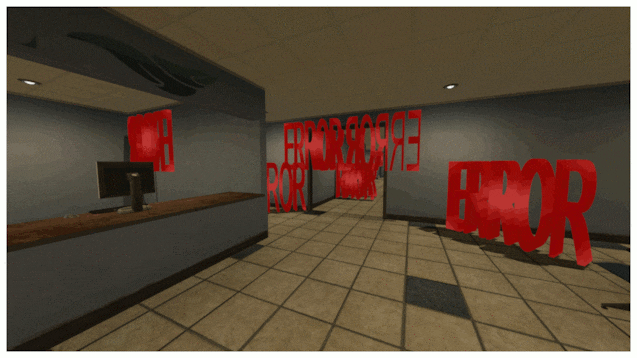
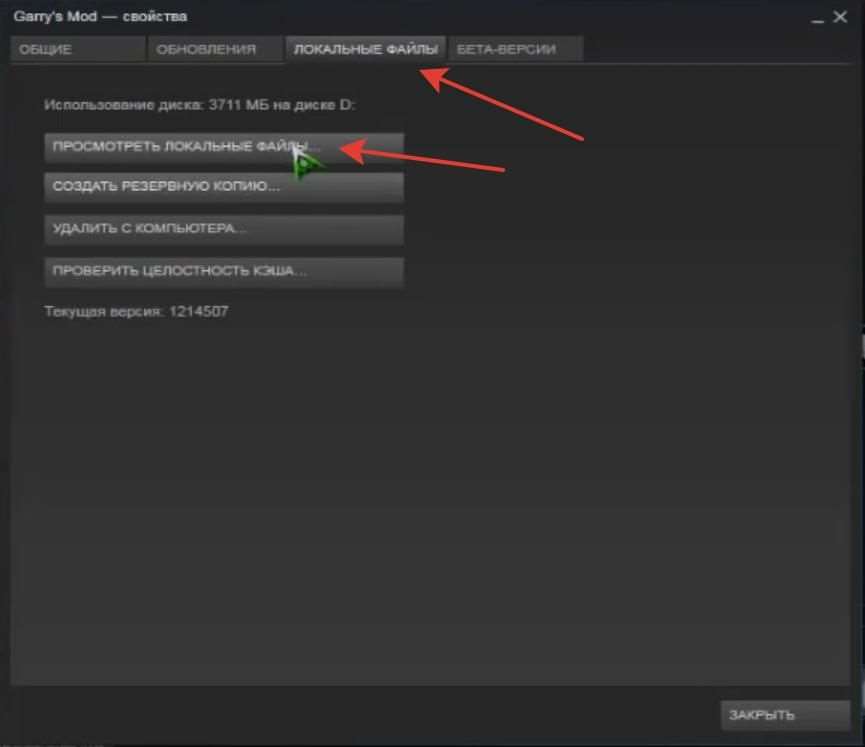
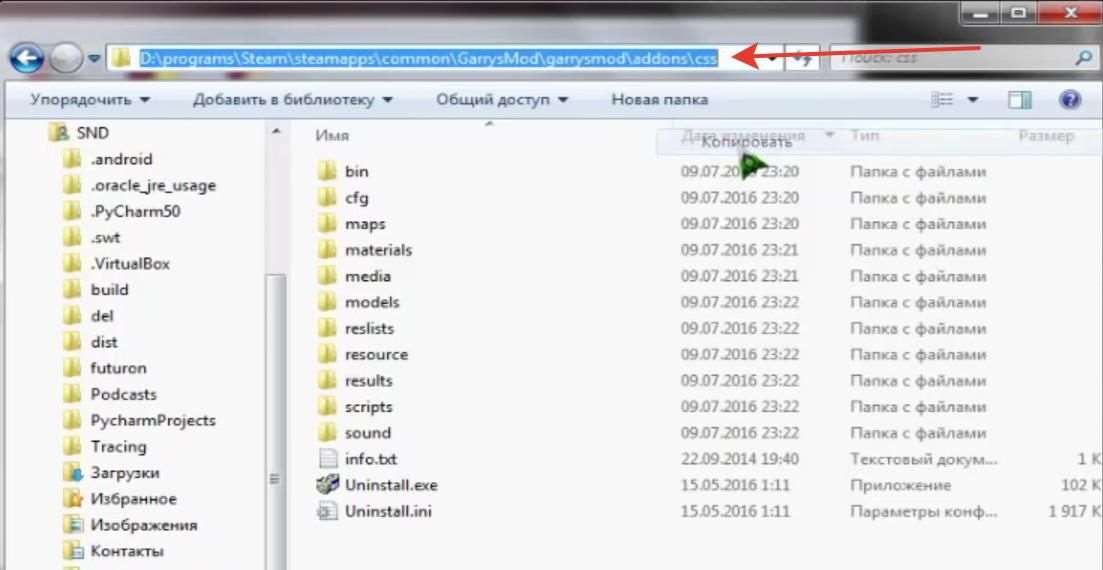
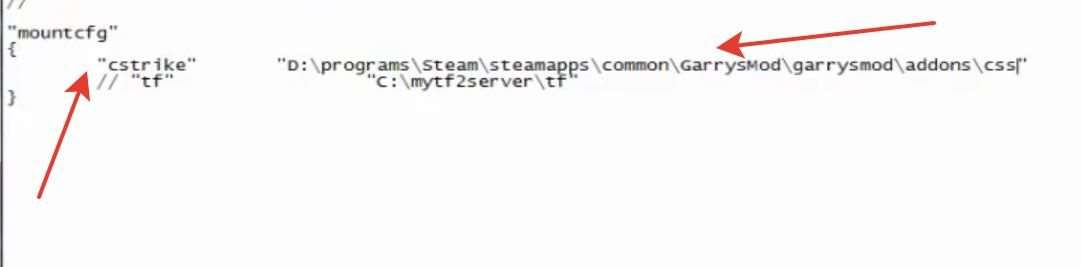 Вернуться в игру и наслаждаться нормальными текстурами
Вернуться в игру и наслаждаться нормальными текстурами